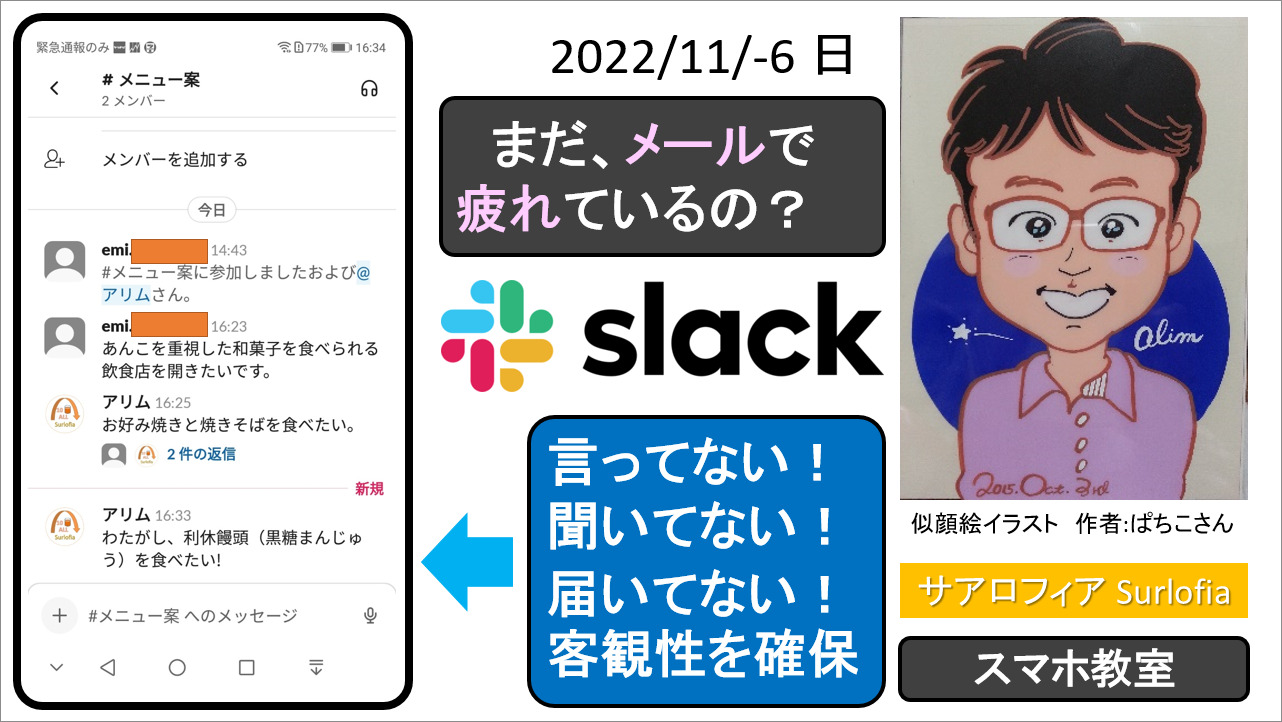【2022年11月】自力で修理したい意地がある方は、この動画で説明した注意点を理解してから挑戦しても良いかもしれません。 ただし、写真を撮影しながらで、5時間くらい掛かりました。
難易度は「普通」と考えます。
注1: 自己責任でお願いします。
注2: 動画や関連ブログで説明済みのことを質問された場合は、放置します。
注3:
「わたしにもできますか?」という質問に対する答えは、
「わかりません。自信が無いなら止めてください。失敗するひとの方が多いと予想します。」
注4:
この記事と動画を見ても、よく分からない方々、自信が無い方々は、ご自分での修理は断念することをお薦めします。
任天堂様による修理受付は終了しています。
任天堂株式会社 様 ホームページへのリンク
自分で修理するか、専門業者にお金を払うか、あきらめるかを選ぶことになります。
このたび、2006年3月に発売しましたニンテンドーDS Lite[USG-001]につきまして、修理に必要な部品の確保が困難なため、2017年4月30日(日)の弊社到着分をもちまして修理受付を終了させていただきます。
出典: 2017年4月4日 任天堂株式会社 様 ホームページ
ご使用の皆様にはご迷惑をおかけいたしますが、何卒ご理解のほど、よろしくお願いいたします。
ニンテンドーDS Liteの修理受付終了に関するお知らせ
https://www.nintendo.co.jp/support/information/2017/0404.html
任天堂 DS Lite の タッチパネルが反応しない修理
原因と破損個所
わたしの場合は、「タッチパネルの寿命」が原因でした。
タッチパネルは消耗品と考えています。
新品と交換修理します。

タッチパネルが反応しない箇所は、どこですか?
私の場合は、よくタッチしていた「十字キー」側(左側)が反応しない状態でした。
「ABXYボタン」側(右側)は反応しています。
このように、ある部分だけタッチパネルが反応しないことがあります。(消耗品だから。)
修理用の部品について
タッチパネルを交換することになります。
比較的安い部品と考えています。
なお、タッチパネルの枠や FPC の色は、製造元によって違います。
任天堂 DS Lite の 下画面の修理
原因と破損個所
保管状況や使用環境によって、画面が黄色っぽくなることがあります。
画面に黒い点が発生した、表示されない箇所があるなどは、取り扱いによる破損の可能性が高いです。
いずれにせよ、新品と交換するのみです。
※タッチパネルの再利用はダメです。
LCD パネルから外すときに、ダメージを受けている可能性があります。
かつ、消耗品です。 チャンスがあれば交換しましょう。

取り扱い注意
オレンジ色のケーブル ( FPC = Flexible Print Circuit ) は、紙のように簡単にちぎれます。
到着後は使用する前に切れ目が無いか確認しましょう。
そして、使用する前には、上の写真のように絶縁テープで補強しましょう。
交換用の LCD パネルを購入する必要があります。
販売サイトによっては、「上側 LCD 」と「下側 LCD 」を「色違いオプション」として同時に販売されています。
「上側 LCD 」は、2,500円前後
「下側 LCD 」は、1,000円前後
「下側 LCD 」は、在庫有りの場合が多いです。
正しく選択できていることを確認してください。
2022年11月12日 (土) 14:50 現在、Amazon 様で、DS Lite 用の下画面 LCD は販売されていません。
LCD パネル の類似型番にご注意ください。
DS Lite と DSi 用の下画面液晶 (LCD) のちがいを、販売する側が理解していない可能性があります。
注文するときは、写真と説明文の両方を確認してください。
DS Lite 下画面液晶です
[ Right Photos for DS Lite ]
Color: 2in Bottom LCD and Touch Panel
Color: 2in Top LCD and Bottom LCD
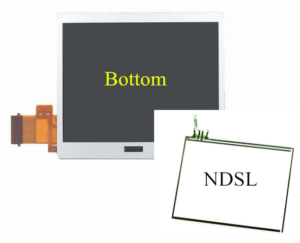
DSi 下画面液晶と推測
[ Photos seems for DSi , not for DS Lite ]
Color: Bottom LCD
Color: 3in

下画面を、なにがなんでも買いたいひとへ
DS Lite 下画面 Lower LCD 購入先候補として、AliExpress の注文画面とリンクをご用意しました。
自己責任でお願いします。
1.アフィリエイト報酬が発生しないリンクです。
2.注文ミスにご注意ください。 下の写真のように正しく選択してください。
3.送料が追加で必要です。 しかも、納期が約1か月後と待たされます。
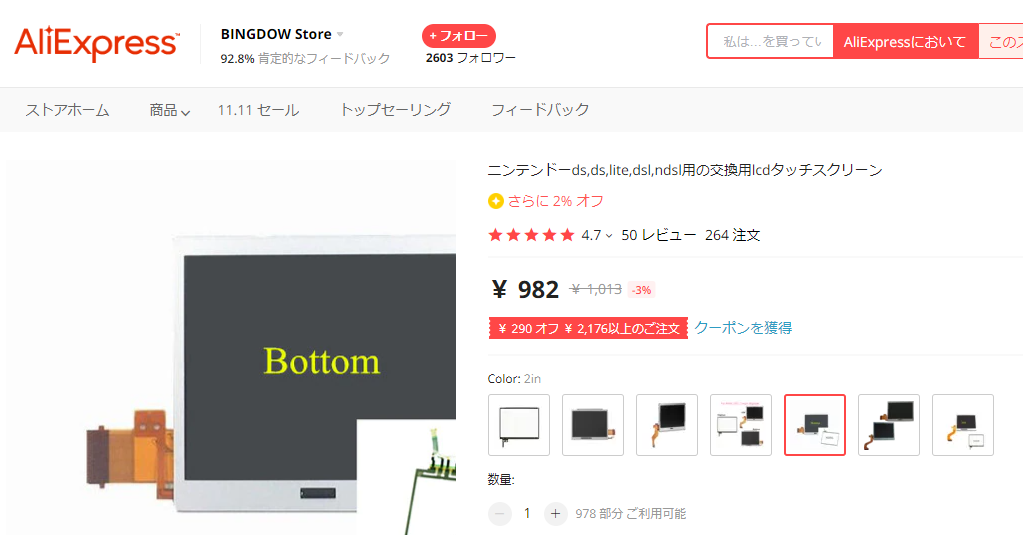
修理するか迷うひとは、新品または中古品の購入も?
「失敗する可能性」、「部品代と修理に要する時間」を考えると、こだわりが無い限り、中古品を購入する方が良いかもしれません。
ただし、「付属品の有無」、「製品の動作状態」や「汚れや傷」についての注意書きを熟読すること(流し見しないこと、飛ばし読みしないこと)が非常に重要です。
下記のリンクから、「新品&中古品(○○)件の出品」の項目をタッチして、「コンディション」に書かれた注意書きをお読みください。
修理するときのコツ
その1 タッチパネルは再利用しない

その2 絶縁テープで補強する

その3 スイッチの位置を合わせる

任天堂 DS Lite (下側) 修理手順
約 100枚の画像による解説動画
このブログ記事では、約60枚の画像を厳選して貼りました。
100%の情報を得たいひとは、動画をご覧ください。
必要な工具類
Y字ドライバー
+ドライバーと、こじ開ける工具
絶縁テープ
作業結果の安全性を高めるために重宝しています。
役立つ商品です。 お気に入りです。
文章と厳選画像による解説
約 100枚の画像による解説
動画で説明することがむずかしい箇所や
使用した部品や道具を購入する方法について
解説していきます。
ただし、動画で紹介した画像(約100枚)に対し、
ブログで紹介する画像(約60枚)です。
共通作業( DS Lite 分解)
DS Lite 分解前に、タッチペンと ADVANCE スロットカバーを外します。

プラスドライバーで、バッテリーカバーを外します。
ねじはカバーからは取れません。
カバーが浮いたら、青いプラスチック製の爪(つめ)で起こします。
バッテリーを外すときも、青いプラスチック製の爪(つめ)で起こします。

黒いプラスチック製の爪(つめ)で、ねじ隠しを外します。
その後、プラスドライバーで3か所のネジを外します。
ただし、バッテリーが入っていた場所の中央のプラスネジは外しません。
(緑色の基盤を固定するネジだからです。)

ねじ隠し2個と、プラスネジ3個を外しました。
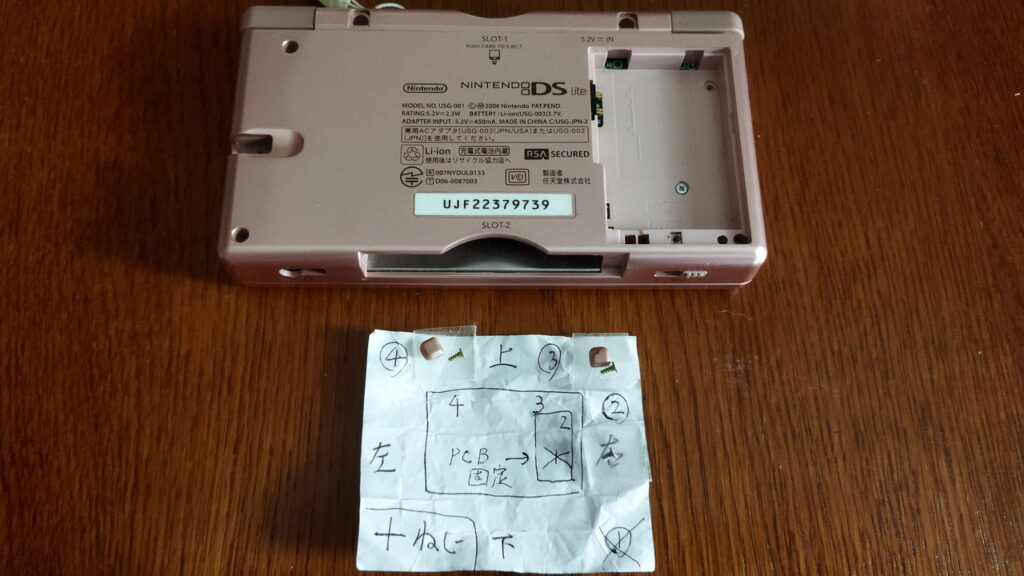
Yネジドライバーで、
②Yネジ黒1個と
①③④のYネジ銀3個を
外しました。

青いプラスチック製の爪(つめ)で、カバーのすきまから、こじ開けます。

カバーのすきまから、こじ開けました。

L ボタンの鉄棒とバネの針金、黒い線の位置を覚えます。
バネの針金の先端には、コードが無いです。

R ボタンの鉄棒とバネの針金、白い線の位置を覚えます。
バネの針金の先端に白い線があり良くないため、組み立て時に直します。
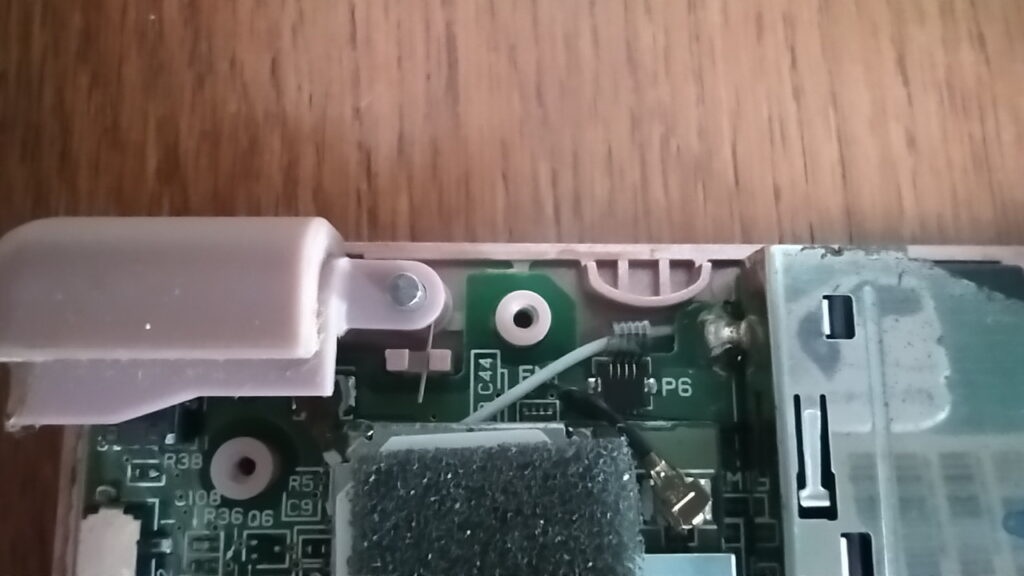
L, R ボタンの鉄棒とバネの針金は無くしやすいため、小鉢などの中に入れることを強くお薦めします。

タッチパネル用の FPC コネクタ押さえを上げるときに邪魔になるため、
黒いスポンジと黒い線が付いた無線ユニットを
外します。
接続コネクタと両面テープで固定されています。

黒い線を外してから、無線ユニットも外しました。
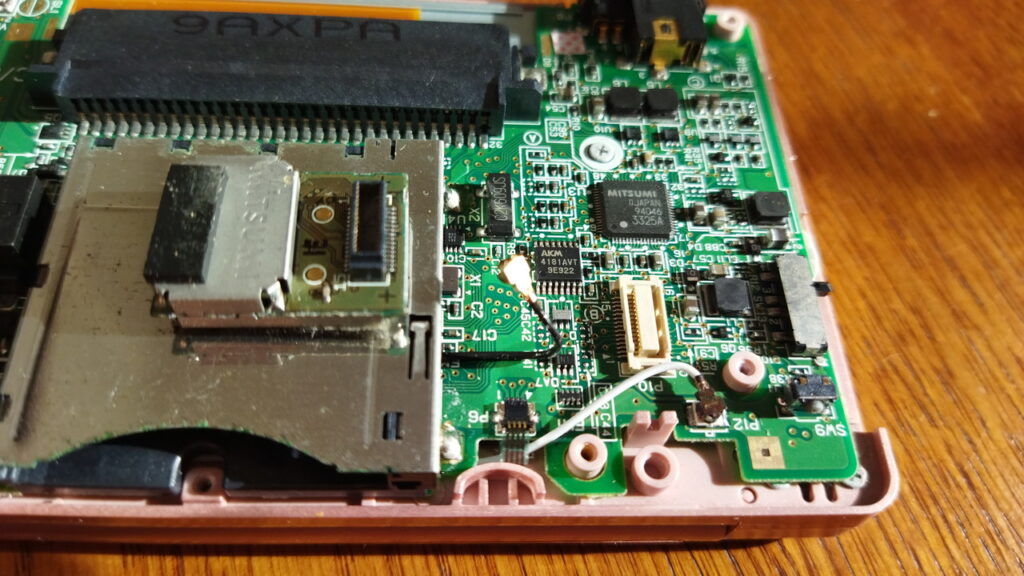
タッチパネル用の FPC コネクタ押さえを上げました。

タッチパネル用の FPC を外しました。

白い線を外しました。
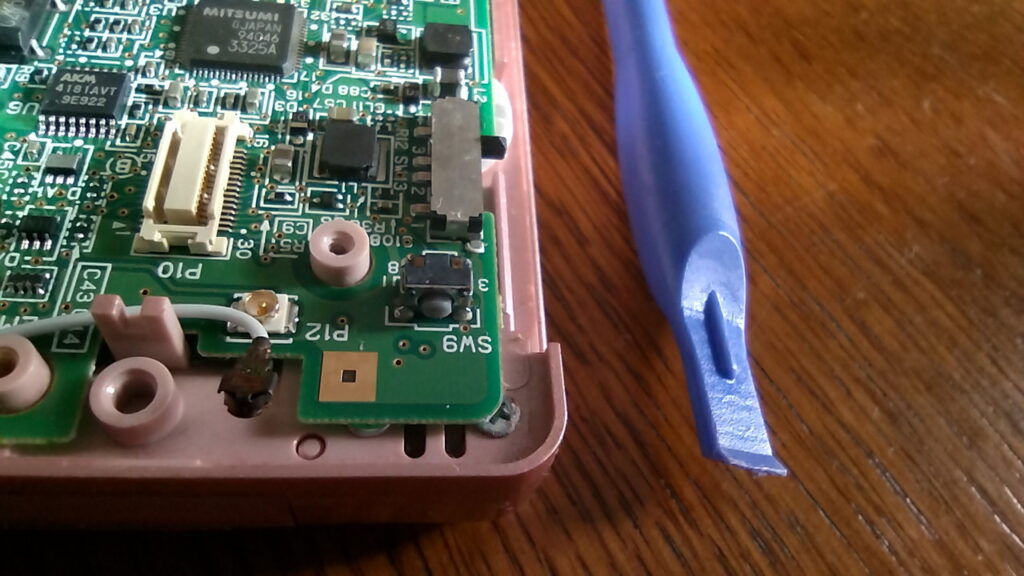
PCB 固定ネジ2か所を外しました。
左側は正方形の黒い IC の下の白丸の中、
右側は Nintendo ロゴマークの下にありました。

黒い線を、ゆっくりと引っ張って抜きました。
腕力で引っ張ると黒い線が切れます。

下側を少し起こします。

下側の画面を押して、基盤と 下側 LCD を外しました。
下側 LCD は動くため、ゆっくりと慎重に写真のように起こします。
緑色の基盤の右下にあるオレンジ色の FPC ケーブルを引っ張ると切れます。要注意です。

下側 LCD パネル交換 限定作業
緑色の基盤の右下にあるオレンジ色の FPC ケーブルが切れないように、絶縁テープで補強します。
それでも切れやすいので優しく取り扱うことが超重要です。

下側 LCD の FPC 押さえの黒いプラスチックを起こします。

下側 LCD の FPC 押さえの黒いプラスチックを起こしました。


下側 LCD の FPC も切れやすいです。
絶縁テープで補強します。

タッチパネルが、下側 LCD パネルのどちら側に寄せられているか確認します。
こちら側に寄せられています。

タッチパネルが、下側 LCD パネルのどちら側に寄せられているか確認します。
こちら側は余白が有ります。

タッチパネルが両面テープで固定されているため、隙間(すきま)に刃(※)を入れます。
※上の方で紹介した「+ドライバーと、こじ開ける工具」に含まれています。

刃の位置は外枠内で留めます。
外枠よりも内側に入れると、画面が傷だらけになります。
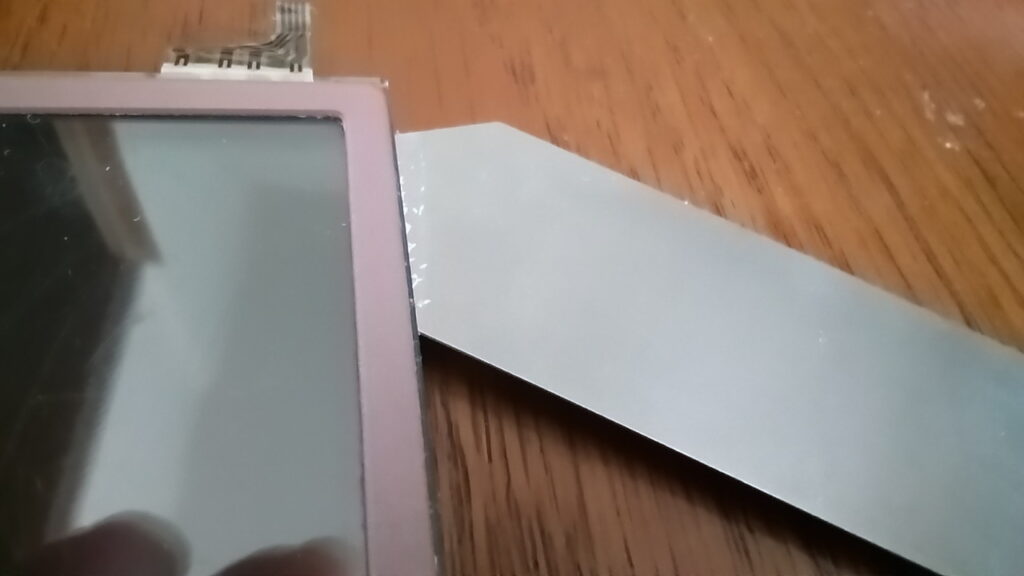
タッチパネルを外しました。
タッチパネルは再利用しません。
(はがすときに、ダメージを受けたからです。)



任天堂 DS Lite の タッチパネル修理
新品と交換修理 ※消耗品

新しいタッチパネルの離型フィルムをはがして、下側 LCD に貼ります。

タッチパネルの位置合わせを間違えないように注意してください。(寄せる側)

タッチパネルの位置合わせを間違えないように注意してください。(余白側)

下側 LCD のオレンジ色の FPC をコネクタに入れてから、黒い押さえを閉じました。
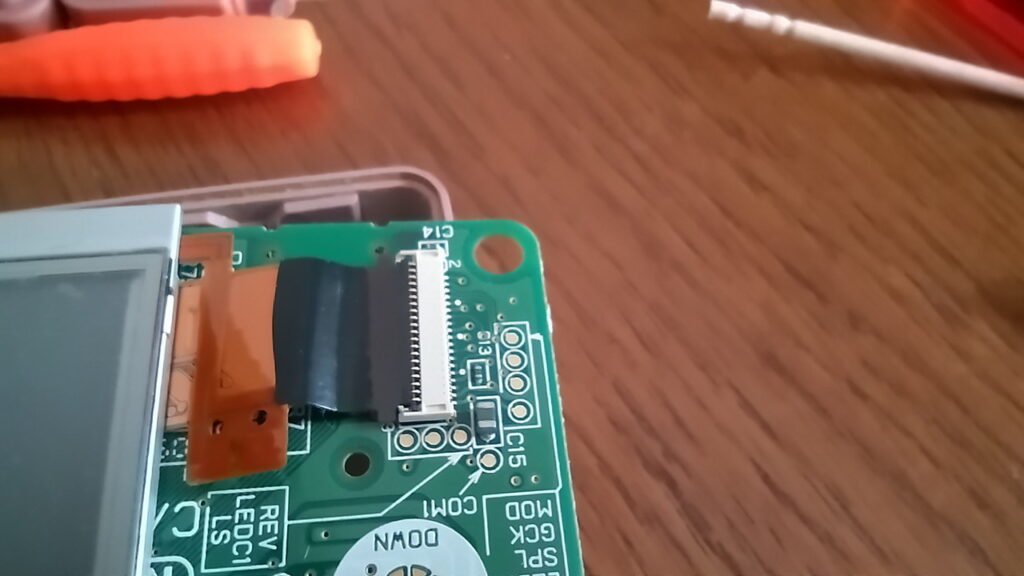
タッチパネルの保護フィルムを外し忘れないように注意します。

タッチパネルの FPC ケーブルも補強テープで補強します。
あらかじめ、絶縁テープを細く切ってから貼り付けます。


あらかじめ、押さえの黒いプラスチックを上げます。
白い線は、FPC ケーブルの下側にできれば最良です。
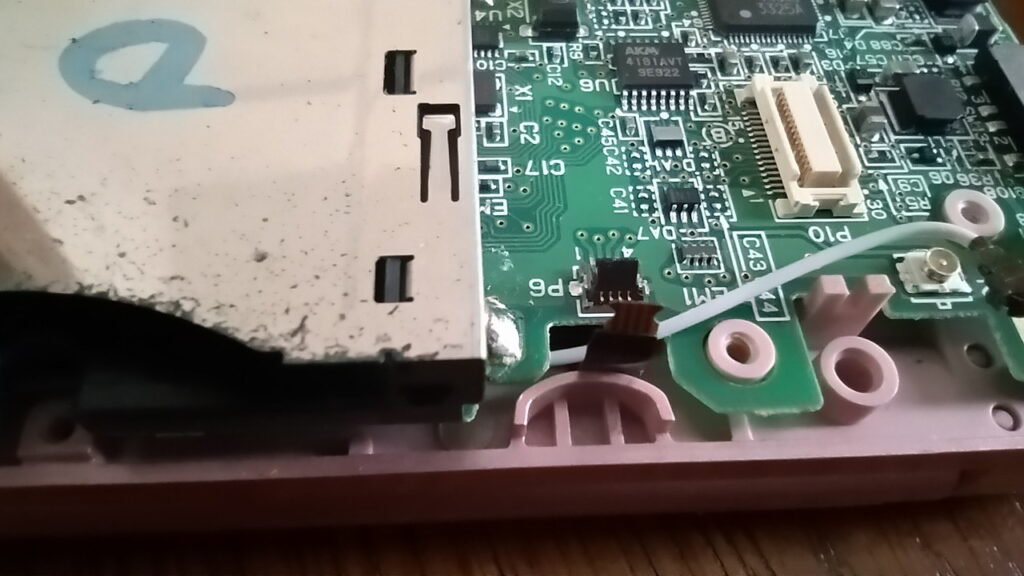
タッチパネルの FPC ケーブルをコネクタにはめました。
白い線は、FPC ケーブルの下側にできれば最良です。
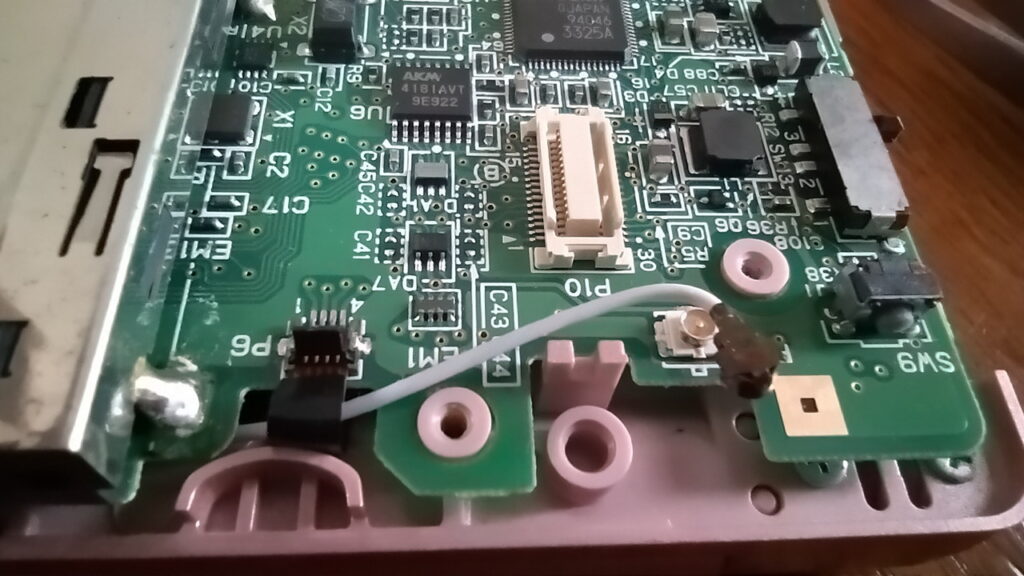
コネクタの黒い押さえを閉じました。
白い線は、FPC ケーブルの下側にできれば最良です。

黒い線を、這(は)わせる位置に注意です。
DS ソフトを入れるスロットの下に黒い線をくぐらせます。
腕力は絶対ダメです。
ゆっくりと気長に何度でも挑戦して通すしかないです。
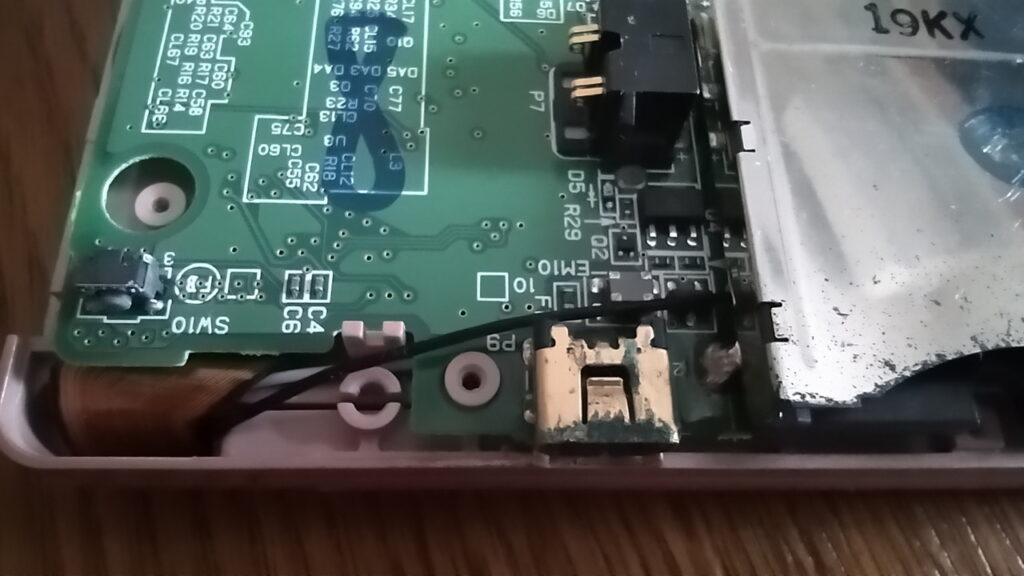
無線ユニットを戻しました。
黒い線と白い線を接続しました。
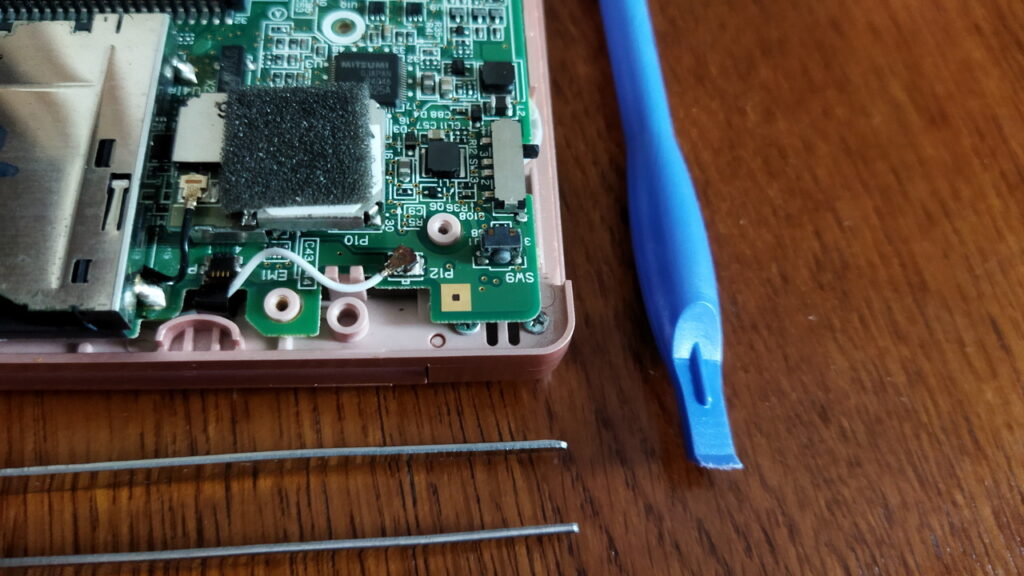
共通作業( DS Lite 組み立て)
緑色の基盤を固定するネジをはめました。

R ボタンの鉄棒とバネの針金、白い線の位置に注意します。
バネの針金の先端が白い線に当たらないように、写真の位置に通します。
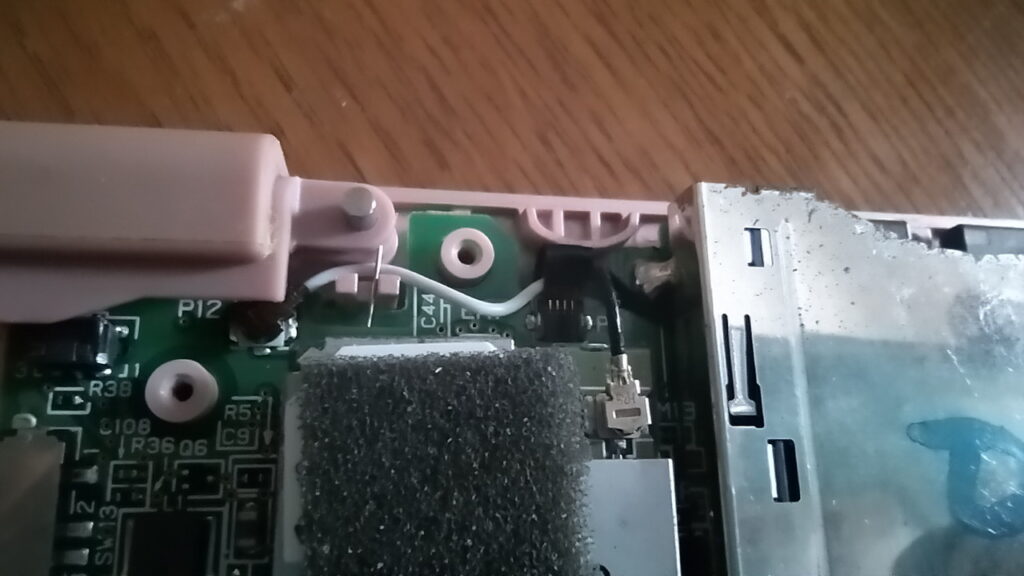
L ボタンの鉄棒とバネの針金、黒い線の位置に注意します。
バネの針金の先端が黒い線に当たらないように、写真の位置に通します。
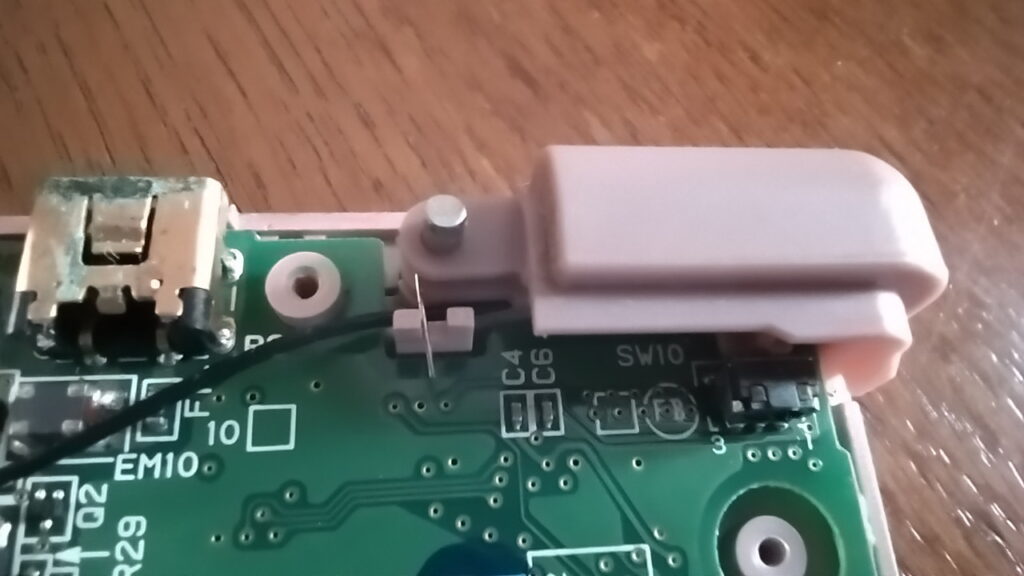
本体の底カバーを取り付けます。
このときに、スイッチの位置が重要です。

「 POWER スイッチ」と「 VOL スイッチ」の位置を合わせます。
位置がずれた場合、
電源を入れることができなかったり、
音量調整ができなかったりします。
また、部品が割れて使用できなくなります。
正しく位置合わせができている場合、腕力が無くても、はめ合わせることができます。
本体の底カバーを合わせる前と後の両方で、位置を確認することが重要です。
水平に底カバーをかぶせなかった場合、スイッチの位置が動いてしまうからです。

Yネジを取り付けます。
黒いネジは最後に留めます。
一度に全部閉めずに、銀色と黒いネジを少しずつ締めていきます。

プラスネジを取り付けます。
一度に全部閉めずに、3本のネジを少しずつ締めていきます。
ネジ隠しを貼ります。
粘着力が無いときは、両面テープを貼ります。

バッテリーとバッテリーカバーを取り付けます。

バッテリーとバッテリーカバーを取り付けました。

タッチパネルの動作確認と仕上げ(外枠の貼り付け)
下画面の枠は再利用します。
まだ貼りません。

タッチパネルの動作確認を先にします。

両面テープは、すきまを空けて貼ることを薦めます。
また、可能ならば、画面の内側に対して、すきまを空けたいです。
(ほこり付着防止)

下画面の枠の両面テープが黄色く劣化しているため、貼り換えます。

下画面の外枠を貼りました。

タッチパネルの微調整をします。
スパナのマーク(一番左のピンク色のアイコン)

小さい赤い四角をタッチします。(左上、右下、中央と画面の指示どおりにタッチします。)

「タッチスクリーン」を補正しました。

外したタッチパネルは2枚に分解されてしまいました。
タッチパネルの接着が弱っていたため、下画面 LCD からはがすときに完全に壊(こわ)れました。

タッチパネルの FPC は、5円玉の穴くらいの幅で小さいため、取り扱いは優しく慎重になる必要があります。